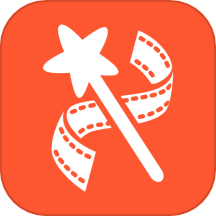乐秀视频编辑器app添加视频片段的方法
2024-08-28 11:18作者:91下载站
乐秀视频编辑器app软件在我们手机上可以很好的使用,这款软件对于我们编辑短视频来说十分的方便,其中我们在制作视频时,你可以随时将自己需要的一些图片、视频等片段添加进来进行播放,如果你想要后期添加自己需要播放的片段,那么我们就可以在编辑页面上,找到其中的添加片段功能,点击该功能之后,即可从本地相册中进行添加,此外,我们还可以为视频进行字幕、特效、转场等相关内容的添加设置,下方是关于如何使用手机版乐秀视频编辑器app添加视频片段的具体操作方法,如果你需要的情况下可以看看方法教程,希望小编的方法教程对大家有所帮助。
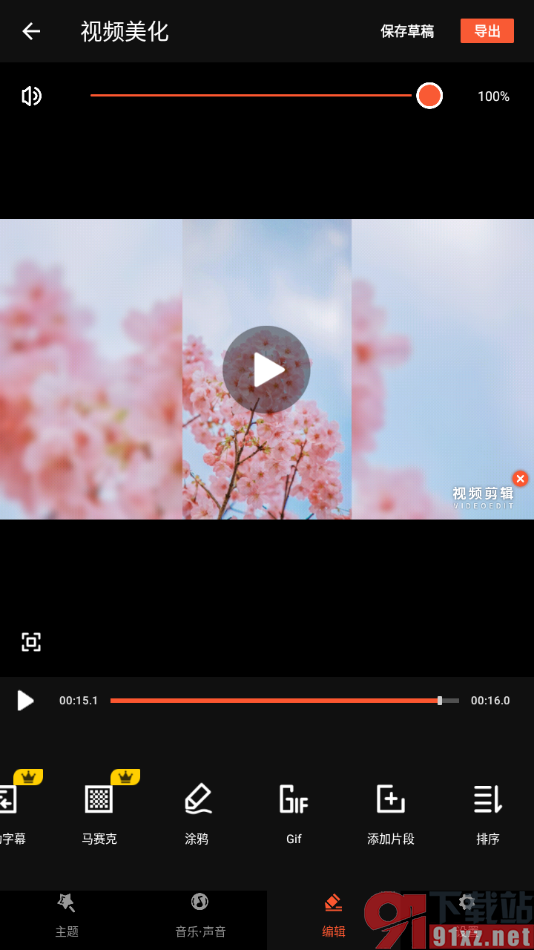
方法步骤
1.点击打开我们手机上的乐秀视频编辑器,在打开的页面上,我们就可以点击上方的【视频编辑】选项进入。

2.在当前打开的页面上,我们可以导入视频素材,然后进入到编辑页面中,我们可以将工具栏中的【添加片段】按钮进行点击。
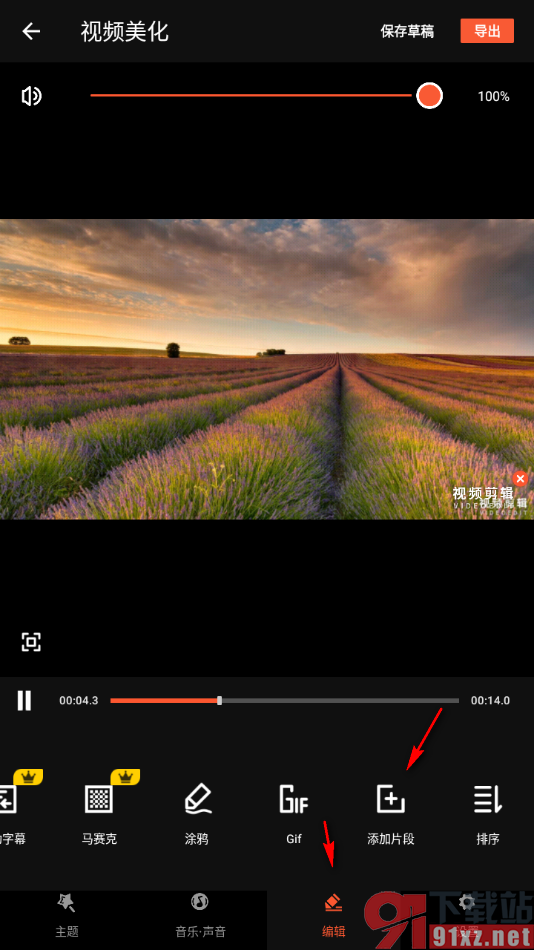
3.这时候,我们即可在页面下方底部位置将【从相册添加】按钮进行点击即可。
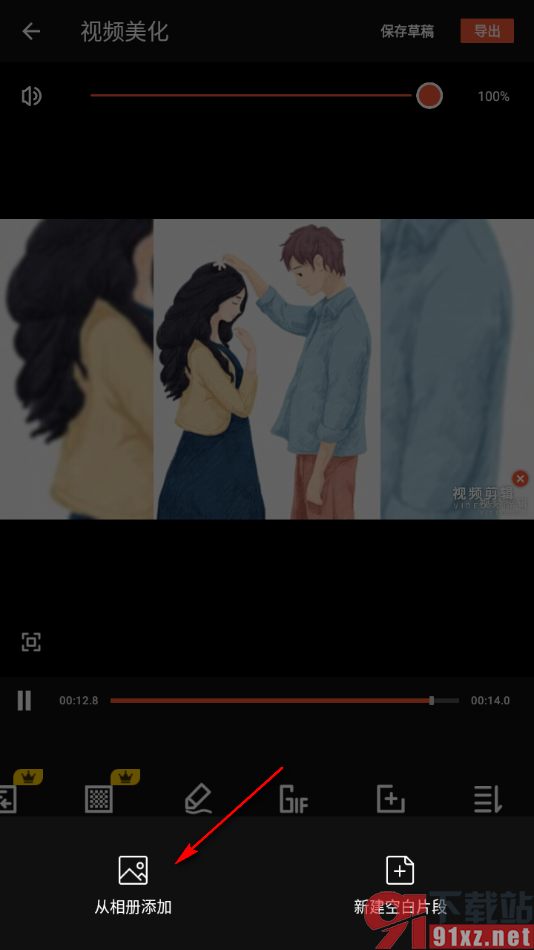
4.在打开的页面上,我们可以选择自己想要添加的照片或者视频素材,之后点击下方的【开始制作】按钮就可以添加了。
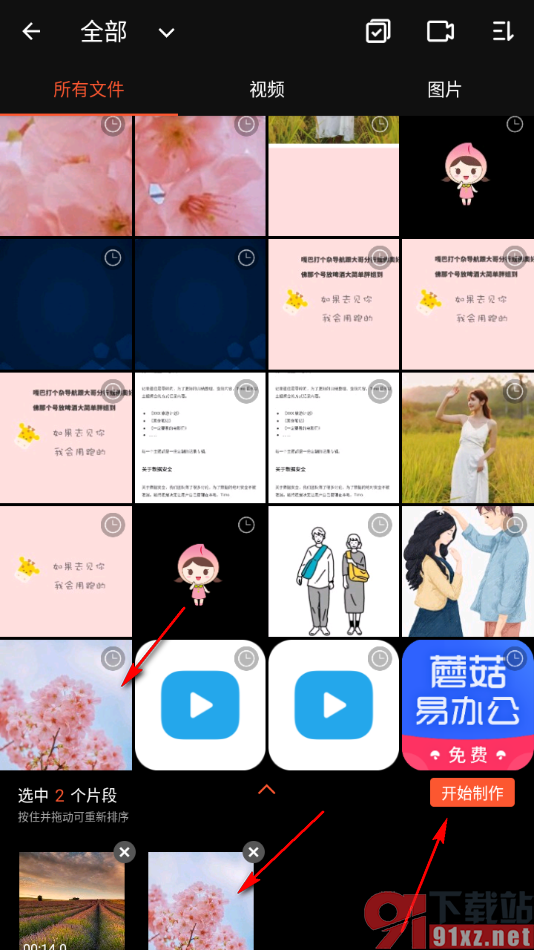
5.这时候,我们在播放视频的过程中,在末尾处即可查看到我们播放的内容,之后点击导出按钮即可将视频保存。
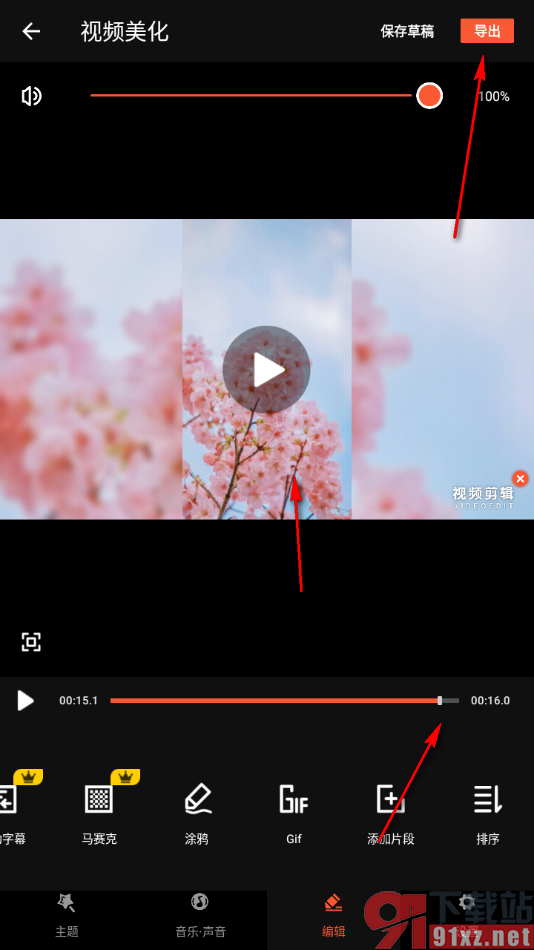
以上就是关于如何使用手机版乐秀视频编辑器app添加视频片段的具体操作方法,相信一些小伙伴在使用乐秀视频编辑器app的过程中,会遇到一些自己不知道如何操作的功能的情况,比如进行视频片段的添加,那么就可以按照上述的教程来操作即可,感兴趣的话可以自己操作试试哦。